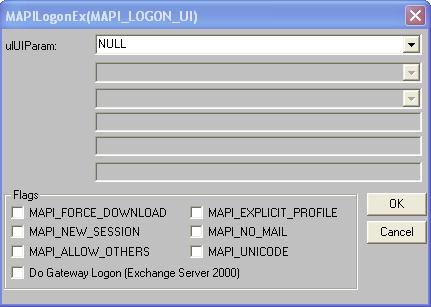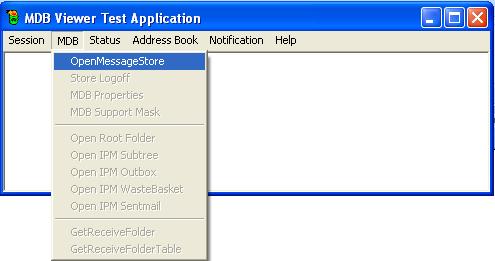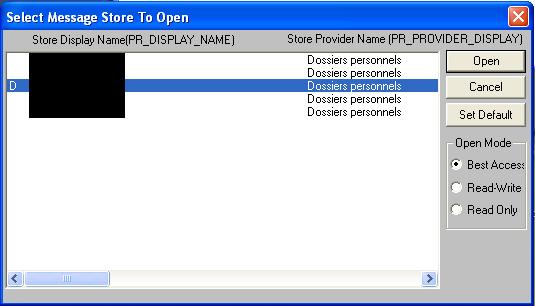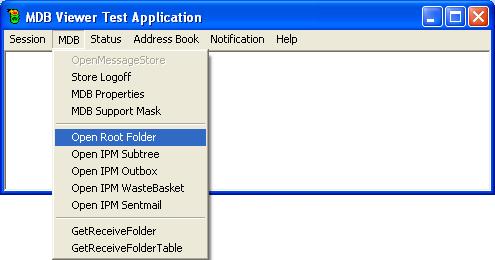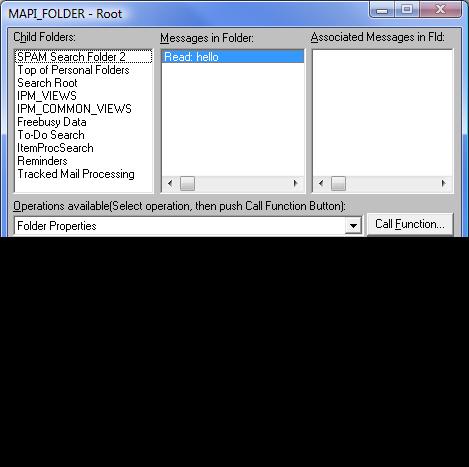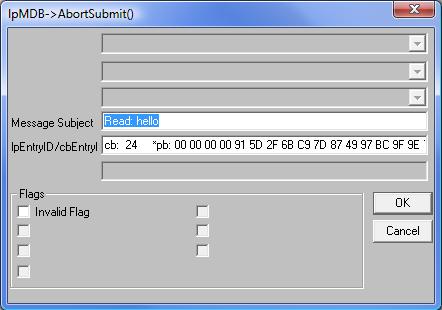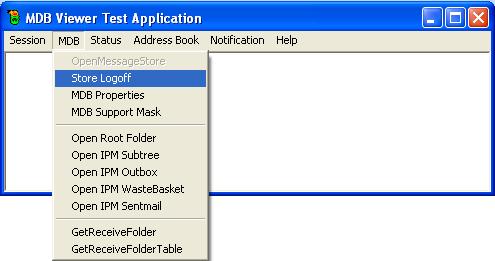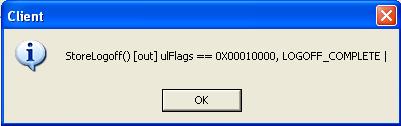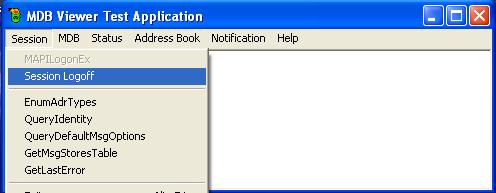Mais alors d'où viennent c'est éléments qui n'apparaissent pas dans la boîte d'envoi et qui essayent tout de même de partir? Et bien c'est tout simplement des confirmations de lecture de mails que vous avez lus mais qui ne sont pas correctement parties ou qui sont restées bloquées dans votre logiciel. Vous savez ces fameuses notifications de lecture que vous demandes certains de vos contacts/expéditeurs à la lecture de leurs mails...
Le principe est de supprimer ces éléments qui restent bloqués et qui par conséquent mettent un message d'erreur sur Outlook et qui ralentissent la synchronisation de vos mails.
Téléchargement du programme MDBVU32 et suppression des notifications:
- Rendez-vous à cette adresse pour télécharger MDBVU32: http://www.microsoft.com/en-us/download ... en&id=1784
!!!ATTENTION!!!
A partir de là vous prenez de grands risques si vous ne suivez pas scrupuleusement les étapes suivantes. Il suffira d'une petite erreur pour mettre en rade la totalité de votre boîte Outlook. Veillez donc à bien suivre ces étapes et ne rien faire de plus ou de moins. Par ailleurs, je vous conseille également de sauvegarder votre boîte mail au cas où avec l'outil Importer/Exporter présent dans l'onglet de menu "Fichier" (On est jamais trop prudents )...
)...
Bon, maintenant que vous êtes prévenus et que vous vous sentez d'attaque pour continuer on y va... - Fermez Outlook si il est ouvert, puis exécutez MDBVU32.exe que vous venez de télécharger et décompressez-le à l'endroit de votre choix (le bureau par exemple)
- Vous vous retrouvez donc avec un dossier nommé MDBVU32, que vous ouvrez. Dans ce dossier vous lancez l'exécutable mdbvu32.exe
- Une première fenêtre s'ouvre
Laissez les paramètres par défaut et cliquez sur OK. - Dans la fenêtre suivante cliquez sur MDB --> OpenMessageStore
- Dans la fenêtre suivante vous avez la liste de toutes vos boîtes mail (le "D" étant votre boîte par défaut). Sélectionnez tout d'abord votre boîte par défaut si vous en avez plusieurs. Si vous n'en avez qu'une c'est plus simple vous ne pouvez pas vous tromper, sinon il faut faire la manipulation avec toutes les boîtes. Puis cliquez sur OPEN
- Dans la fenêtre suivante cliquez sur MDB --> OpenRootFolder
- Dans la fenêtre suivante vous trouverez le message "READ:" dans le volet central appelé "Messages in Folder" (Cela montre que c'est bien une notification de lecture)
- Sélectionnez le message "READ:" puis dans operations available sélectionnez lpMDB-> AbortSubmit () (ON SELECTED MSG), puis appuyez sur Call Function…, puis sur OK dans la fenêtre suivante.
- Assurez-vous que le message soit toujours sélectionné, puis dans operations available sélectionnez lpFld-> DeleteMessages () (ON SELECTED MSGS), puis appuyez sur Call Function…, puis sur OK
Appliquez les étapes 9 et 10 autant de fois que vous avez de ligne "READ:" dans le volet "Messages in Folder".
Le volet "Messages in Folder" devrait maintenant être vide. - Appuyez sur Close, puis sélectionnez MDB-> Store Logoff, puis cliquez sur OK, puis sur OK à nouveau sur le message d'information
- Sélectionnez Session-> Logoff. Vous pouvez maintenant fermer la fenêtre ouverte appelée MDB Viewer Test Application
- Relancez Outlook et magie!! Plus de courrier qui essaye de partir et plus d'erreur.